So installierst du ONLYOFFICE Desktop Editors unter Linux Mint
Die ONLYOFFICE Desktop-App ist ein Open-Source-Office-Paket, das Editoren für Textdokumente, Tabellenkalkulationen und Präsentationen enthält. Neben der Offline-Arbeit ist es möglich, die Anwendung mit der Cloud (ONLYOFFICE, Nextcloud, ownCloud, Seafile) zu verbinden, um online an Dokumenten zu arbeiten. Der Quellcode der Suite ist auf GitHub unter der AGPL v.3.0 Lizenz verfügbar.
Das letzte App-Update (v6.4.1) brachte viele neue Funktionen:
- Anwendung von bedingten Formatierungsregeln in Tabellen, um Trends zu erkennen.
- Sparklines, Datenimport aus lokalen CSV- und TXT-Dateien, Hyperlink-Autokorrektur, Voreinstellungen für Freeze Panes, Ein- und Ausblenden von Nullen in Zellen, Zuweisen von Makros zu grafischen Objekten im Spreadsheet Editor.
- Massenauflösung von überprüften Kommentaren, schnelle Umwandlung von Text in eine Tabelle und umgekehrt, automatische Großschreibung des ersten Satzbuchstabens im Dokumenteditor.
- Versionsverlauf und die Option Notizen ausblenden im Präsentationseditor.
Farbenblindheitsfreundliche Diagrammstile, bei denen Muster zur Kennzeichnung verschiedener Segmente in allen Editoren verwendet werden.
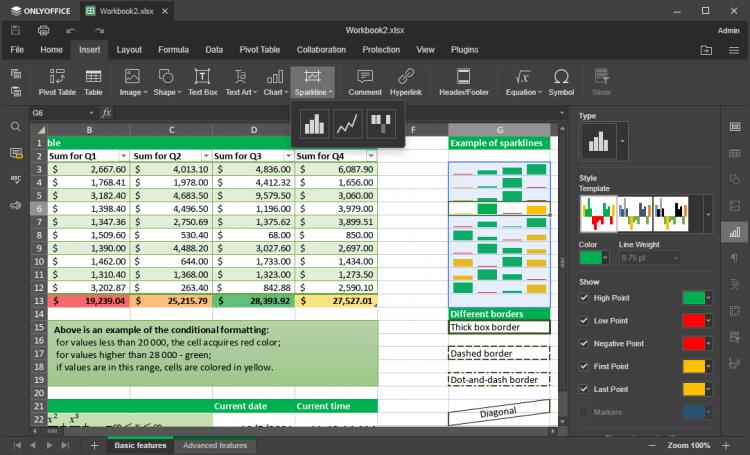
In diesem Tutorial erfahren wir, wie du ONLYOFFICE Desktop Editors auf deinem Linux Mint installierst.
Installation aus dem Linux Mint Software Store
Der einfachste Weg, die ONLYOFFICE Desktop-App auf Linux Mint zu installieren, ist, sie aus dem Linux Mint Software Store zu beziehen, der auf Flathub basiert.
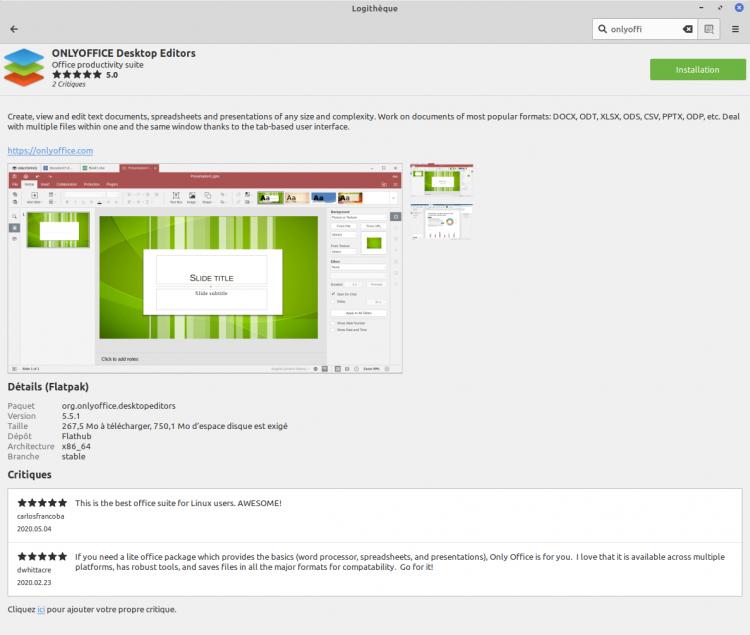
Führe den Befehl aus:
flatpak install flathub org.onlyoffice.desktopeditors
Starte anschließend die Anwendung:
flatpak run org.onlyoffice.desktopeditors
Installation über Snap
Snap ist für Linux Mint 18.2 (Sonya), Linux Mint 18.3 (Sylvia), Linux Mint 19 (Tara), Linux Mint 19.1 (Tessa) und Linux Mint 20 (Ulyana) verfügbar.
Unter Linux Mint 20 musst du /etc/apt/preferences.d/nosnap.pref entfernen, bevor Snap installiert werden kann:
sudo rm /etc/apt/preferences.d/nosnap.pref sudo apt update
Um snap über den Software-Manager zu installieren, suchst du nach snapd und klickst auf Installieren. Alternativ kannst du snapd auch über die Kommandozeile installieren:
sudo apt update sudo apt install snapd
Melde dich danach erneut an oder starte dein System neu und installiere ONLYOFFICE Desktop Editors mit dem folgenden Befehl:
sudo snap install onlyoffice-desktopeditors
Das war’s schon! Jetzt kannst du deine Dokumente lokal unter Linux Mint bearbeiten oder die App mit der Cloud verbinden und gemeinsam mit deinen Teamkollegen an Dateien arbeiten.